小白的.Net Core 2.0 ConsoleApp入门(keng)指南(一)
一、准备工作
准备工作很简单,甚至可以不用Visual Studio,一只.NET CORE和Runtime即可(你有考虑过世界第一IDE的感受吗)
下载:https://www.microsoft.com/net/download/windows
一路Next 嘟嘟嘟 安装....
二、生成一个ConsoleApp项目
没有了VS怎么生产项目文件呢?其实很简单,只需要一只CMD即可.
1).召唤出cmd(Win+R 输入cmd).
2).打开一只cmd并输入以下命令即可(此处的“e”为项目名称)
dotnet new console -o e
cd e
完成之后你将会看到Program.cs和e.csproj,这说明生成已成功
三、运行
用任意一只文本工具打开Program.cs你会看到以下自动生成的代码
using System; namespace e
{
class Program
{
static void Main(string[] args)
{
Console.WriteLine("Hello World!");
}
}
}
这里我们就用最简单的Hello World来做示例
在cmd窗口里输入:
dotnet run
简单吧~
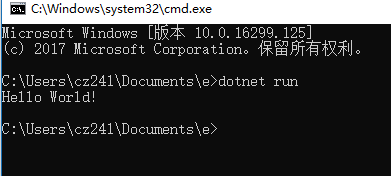
此时就可以看到我们的第一个.NET CORE程序啦!
四、发布
.Net Core的发布有两种模式:
他们分别为
- Portable applications(便携应用,需要安装Runtime,体积小,Hello World大约5kb)
- Self-contained application(自宿主应用,自带Runtime,体积较大,Hello World大约65MB)<<看到65M心疼了?不用着急,你可以在发布完成之后对其进行"瘦身"详细请看:https://www.cnblogs.com/yunei/p/7436368.html(作者:宇内流云)
1).发布便携应用:
超级简单,你只需要在cmd中输入
dotnet publish -c release
即可,发布后的文件于:\bin\release\netcoreapp2.0\publish\
2).发布自宿主应用:
此处需要设置运行环境,支持的平台也添加了不少,主流有win,linux,osx等,此处就以win和linux来做示例(由于太穷了,用不起osx,有兴趣的小伙伴可以试一试)
1).打开项目文件e.csproj.此时已自动生成了一些代码
<Project Sdk="Microsoft.NET.Sdk"> <PropertyGroup>
<OutputType>Exe</OutputType>
<TargetFramework>netcoreapp2.0</TargetFramework>
</PropertyGroup> </Project>
我们需要在其PropertyGroup键出添加项<RuntimeIdentifiers>linux-x64;win-x64;osx-x64</RuntimeIdentifiers>,即:
<Project Sdk="Microsoft.NET.Sdk"> <PropertyGroup>
<OutputType>Exe</OutputType>
<TargetFramework>netcoreapp2.0</TargetFramework>
<RuntimeIdentifiers>linux-x64;win-x64;osx-x64</RuntimeIdentifiers>
</PropertyGroup> </Project>
在cmd中输入(代码中的linux-x64可替换成上面添加中的项 如:win-x64 或osx-x64):
dotnet publish -r:linux-x64 -c release
发布完成后的文件于bin\release\netcoreapp2.0\linux-x64\publish中
五、运行
1.便携应用:
Windows
直接点击exe运行,哈哈
Linux及OSX
1).需要安装.net core Runtime 下载: https://www.microsoft.com/net/download/windows(注意看准版本号和系统)
2).在命令提示符中输入 dotnet 你的文件名 例如:dotnet e (此处以 Ubuntu 16.04 x64以示例)
 PS:若无法运行请允许文件作为程序运行
PS:若无法运行请允许文件作为程序运行
2.自宿主应用:
Windows
直接点击exe运行,哈哈
Linux及OSX
1).如图 允许作为程序执行文件
2).在命令提示符中输入 ./你的文件名 例如: ./e
运行成功!(平台:linux-x64 系统:Ubuntu16.04 x64)
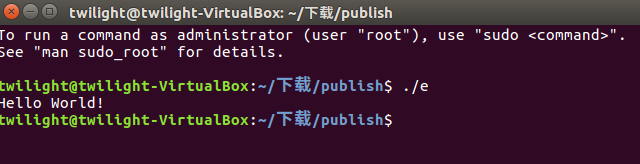
这篇文章就结束啦,希望大家多多支持我
如有疑问请联系我的企鹅号 2728578956 (验证码:25432)
小白的.Net Core 2.0 ConsoleApp入门(keng)指南(一)的更多相关文章
- Entity Framework Core 2.0 使用入门
一.前言 Entity Framework(后面简称EF)作为微软家的ORM,自然而然从.NET Framework延续到了.NET Core.以前我也嫌弃EF太重而不去使用它,但是EF Core(E ...
- [.Net Core 3.0从入门到精通]1.笔记简介及.Net Core3.0介绍
文章目的:.Net Core 3.0学习笔记整理与分享. 面向人群:有一定基础的C#开发人员或学习人员(C#语法一定要掌握). 笔者水平:中级C#开发攻城狮(水平有限,写的不对的地方希望大家指正). ...
- ASP.NET Core 3.0 迁移避坑指南
一.前言 .NET Core 3.0将会在 .NET Conf 大会上正式发布,截止今日发布了9个预览版,改动也是不少,由于没有持续关注,今天将前面开源的动态WebApi项目迁移到.NET Core ...
- Entity Framework Core 2.0 使用代码进行自动迁移
一.前言 我们在使用EF进行开发的时候,肯定会遇到将迁移更新到生产数据库这个问题,前面写了一篇文章介绍了Entity Framework Core 2.0的入门使用,这里面介绍了使用命令生成迁移所需的 ...
- .net core 2.0小白笔记(一):开发运行环境搭建
小白一枚,有任何不妥之处敬请指教 这里不讨论什么设计模式,什么架构,什么什么,就是入门,简单的入门,虽然能跨平台,但是这里还是在win的环境下进行,不扯的那么远 其实官网文档写的挺不错的了,就是偶尔有 ...
- ASP.NET Core 1.0 入门——了解一个空项目
var appInsights=window.appInsights||function(config){ function r(config){t[config]=function(){var i= ...
- ASP.NET Core 1.0 入门——Application Startup
var appInsights=window.appInsights||function(config){ function r(config){t[config]=function(){var i= ...
- .Net Core 2.0 的 ConsoleApp 搭建 Quartz(xml配置)windows服务
零.创建一个.Net Core 2.0 的ConsoleApp 应用,建完就是这个样子了. 添加Log4Net 的引用,(不想看可以不看,个人习惯)Install-Package log4net添加C ...
- .Net Core 3.0 IdentityServer4 快速入门
.Net Core 3.0 IdentityServer4 快速入门 一.简介 IdentityServer4是用于ASP.NET Core的OpenID Connect和OAuth 2.0框架. 将 ...
随机推荐
- 【ASP.NET Core】在Win 10 的 Linux 子系统中安装 .NET Core
在上一篇文章中,老周扯了一下在 Windows 10 中开启 Linux 子系统,并且进行了一些简单的设置.本篇咱们就往上面安装 .net core . 老周假设你从来没有用过 Linux,所以,接着 ...
- HDU 1000 A + B Problem(指针版)
A + B Problem Time Limit: 2000/1000 MS (Java/Others) Memory Limit: 65536/32768 K (Java/Others) To ...
- Gym100814B Gym100814F Gym100814I(异或) ACM International Collegiate Programming Contest, Egyptian Collegiate Programming Contest (2015) Arab Academy for Science and Technology
今日份的训练题解,今天写出来的题没有昨天多,可能是因为有些事吧... Gym100814B 这个题就是老师改卷子,忘带标准答案了,但是他改了一部分卷子,并且确定自己改的卷子没出错,他想从改过的卷子里把 ...
- 2017"百度之星"程序设计大赛 - 初赛(A)-1001.小C的倍数问题(HDU6108) 1005.今夕何夕-蔡勒公式 (HDU6112)
补完题?不存在的. 这么久了,还是一条咸鱼,看一堆乱七八糟的东西,写一堆没用的水题,一点进步都没有,还是那么菜,菜的掉渣. 这个百毒之星初赛A还会写两道最简单的水题,初赛B一点也不会,菜的难过... ...
- 关于JAVA实现二维码以及添加二维码LOGO
今天在公司,完成了之前的任务,没有什么事做,就想鼓捣一下二维码,因为之前没有接触过,我就去翻看了几本书,也基本完成了二维码的实现,以及添加二维码的LOGO. 现在绘制二维码一般都使用的是谷歌的zxin ...
- Spring框架学习笔记(3)——配置bean
1.属性注入 (1)根据setter方法属性注入,这里使用的是property标签.需要bean属性提供对应的setter方法,比如笔记(1)里的 HelloWorld使用的就是这种方法. <! ...
- 我的第一个python web开发框架(20)——产品发布(部署到服务器)
首先按上一章节所讲述的,将服务器环境安装好以后,接下来就是按步骤将网站部署到服务器上了. 我们的站点是前后端分离的,所以需要部署两个站点.首先来发布前端站点. 部署前端站点 输入命令进入svn管理文件 ...
- C++ enum用法小技巧
enum DeviceDataType :int { None = 0, SourceRGBA32 = 1, Keying = ...
- 我是如何将网站全站启用Https的?-记录博客安装配置SSL证书全过程
评论» 文章目录 为什么要Https 如何选择Https 安装部署SSL证书 平滑过渡Https 搜索引擎的响应 启用Https小结 正如大家所看到的,部落全站已经启用了Https访问了,连续几天 ...
- LNMP 与 LAMP 架构的区别及配置解决方案
2014-12-31 10:33| 发布者: digitser| 查看: 5618| 评论: 0|原作者: liangsheng 摘要: LNMP 与 LAMP 架构的区别及配置解决方案 LNMP 的 ...
